更换墨粉盒
6CRU-0LA
当墨粉余量变少或用完时,将会显示一条信息通知您准备新墨粉盒或者更换墨粉盒。根据显示的信息准备新墨粉盒或更换墨粉盒。
|
有关每条消息的详细信息,请参阅每条信息的对策。 有关墨粉盒产品编号的信息,请参阅耗材。 可以检查当前剩余的墨粉量。检查剩余墨粉量 |
更换墨粉盒的步骤
更换墨粉盒时,请按照视频中所示说明以及下述说明。
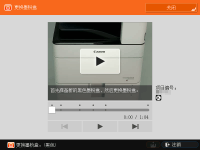
|
同时更换多个墨粉盒时,按照黑色、黄色、品红色、青色顺序更换。 |
1
按  。
。
当黑色墨粉完全用完时,不必执行此步骤。
2
打开墨粉盒更换盖板。
握住墨粉盒更换盖板左右侧,朝身体方向拉盖板以将其打开。需要更换墨粉时,插槽的更换盖板(小盖板)将打开。



不要用力打开小盖板,这样做可能会损坏本机。
3
拔出墨粉盒。


确保不要将墨盒碰到某些物体,以免震动墨粉盒。这样做可能导致墨粉泄露。
4
从箱子中取出新墨粉盒。
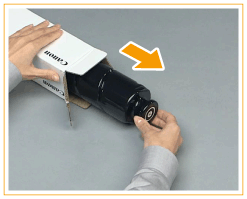
5
使新墨粉盒的白色部分朝上,上下摇晃墨粉盒大约10次。
晃动墨粉盒使内部墨粉均匀。
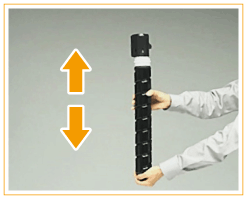

如果在内部墨粉变均匀以前安装墨粉盒,会显示一条错误消息。遵照屏幕上的说明并再次执行此步骤。
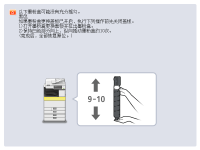
不要让新墨粉盒的白色部分朝下。这样做可能导致不能正确供应墨粉。
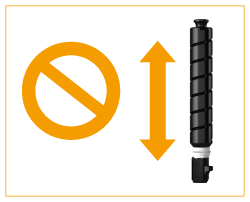
6
安装新墨粉盒。
安装墨粉盒之前,确认墨粉盒的颜色与小盖板上指示的颜色相同。
让墨粉盒的平坦表面朝下,将墨粉盒放入小盖板内并尽可能地往里。
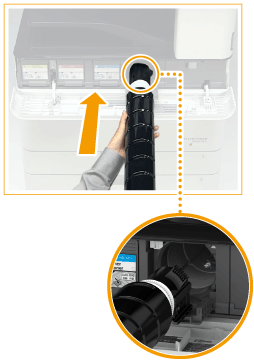
7
关闭小盖板。
除非墨粉盒已经推到最里面,否则小盖板不能关闭。不要尝试强制关闭小盖板,因为这样做可能导致盖板破裂。

8
关闭墨粉盒更换盖板。
|
如果墨粉用完而导致打印中断,更换墨粉盒之后打印将自动恢复。 即使青色、品红色或黄色墨粉用完,只要黑色墨粉有余量,就可以继续以黑白色打印,但是打印质量将下降。如果希望继续以黑白色打印,不要更换墨粉盒,直至打印结束。 如果打印的色彩和浓度在更换墨粉盒之后发生变化,请进行调整。 调整渐变 调整浓度 调整色调 |
本文档涵盖以下产品:
Canon imageRUNNER ADVANCE C5560 / C5550 / C5540 / C5535
查找其他产品的手册
如果找不到所需的内容,可以在此进行搜索。



